目次
現在、多くのコンピュータメーカーが光学メディア(ディスク)リーダーを製品に搭載していないため(特にノートパソコン)、Windows 8のクリーンインストールやコンピュータのトラブルシューティングを行う場合、Windows 8(または8.1)のUSBブータブルディスクを用意する必要があります。
このチュートリアルでは、Windows 8 の ISO イメージファイルから起動可能な Windows 8 (または 8.1) USB ディスクを作成する方法をステップバイステップで説明します。
必要条件
1. A ウィンドウズ8 or Windows 8.1 ISO の画像ファイルです。
注意事項
- Windows 8のインストールDVDディスクからISOイメージファイルを作成するには、こちらの記事(DVD、CD、DVD、HD-DVD、ブルーレイディスクからISOイメージを作成する方法)の手順に従ってください。 Windows 8のインストールディスクがない場合は、こちらの記事(Windows 8またはWindows 8.1のISOイメージファイルのダウンロード方法)の手順に従って、有効なWindows 8またはWindows 8.1 ISOイメージファイルをダウンロードすることができます。Windows 8.1 の ISO ファイルを合法的に入手することができます。
2.ルーファスUSBブートクリエイターユーティリティ。
3. An EMPTY USB Disk 4GB以上の記憶容量があること。
Windows 7、8、8.1のUSBブータブルドライブを作成する方法。
ステップ1:RUFUS USB Boot Creator Utility*をダウンロードします。
* ルーファス は、USBキー/ペンドライブ、メモリースティックなどのブート可能なUSBフラッシュドライブを作成するのに役立つ優れたユーティリティです。
1. ルーファス公式ダウンロードページへ行き、ダウンロードする RUFUS USBブータブル作成ユーティリティ をパソコンに転送します。

ステップ2.起動可能なWindows 8(8.1)用USBメモリを作成する。
1. コンピュータからすべてのUSBストレージドライブを取り外し、USBストレージドライブを接続します。 EMPTY * USBメモリ(4GB以上)を空のUSBポートに接続します。
注目です。 この操作ですべてのファイルが消去されますので、USBメモリにファイルを残さないでください。
2. 現在 ダブルクリック を実行するために、" ルーファス " のアプリケーションです。
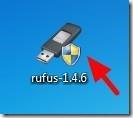
ルーファスユーティリティ開始時。
3. パソコンに差し込んだ空のUSBメモリを選択します。
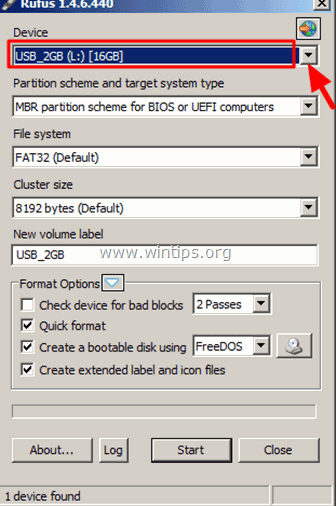
4. で " を使用してブータブルディスクを作成します。 " オプションを選択し、 " ISOイメージ ”.
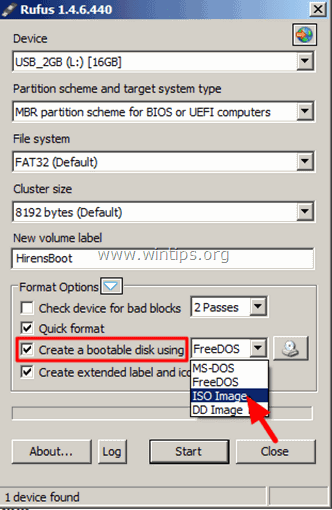
5. その後 クリック その アイコン next to " ISOイメージを使って起動可能なディスクを作成する " オプションを使用します。
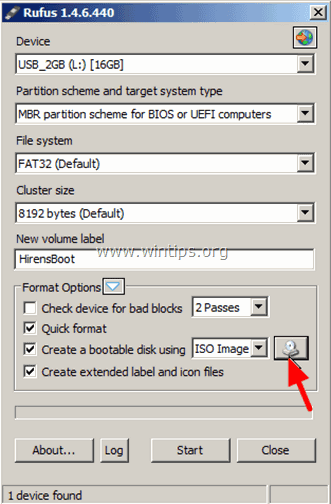
6. コンピュータからWindows 8またはWindows 8.1のISOファイル(例:Windows.iso)を選択し、""を選択します。 オープン ”.
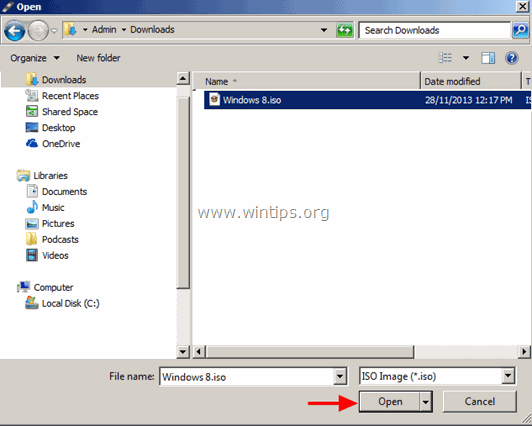
7. 完了したら、" "を押します。 スタート ”.
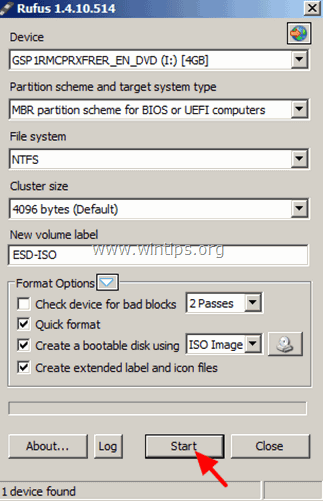
8. 警告メッセージをよく読んで、" "を押してください。 OK ”.
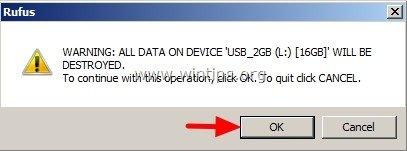
- Rufus ユーティリティが USB メモリを消去し、Windows 8 ISO ファイルを転送するま で待ちます。
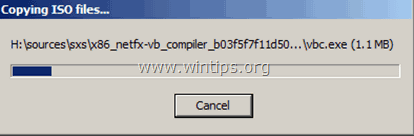
9. ルーファス操作完了時。 了い Rufusユーティリティは、USBメモリを抜いて、Windows 8のトラブルシューティングやOSのクリーンインストールに使用します。
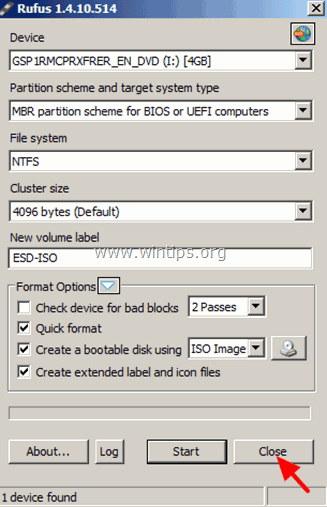
お知らせ USBディスクから起動するためには、BIOSの設定からUSBを最初の起動デバイスに設定する必要があります。
- パワーオン をクリックし、" "キーを押してください。 DEL " または " F1 " または " F2 " または " F10 " を入力します。 バイオス (CMOS)セットアップユーティリティを使用します。
(BIOS設定への入り方はメーカーによって異なります)。 BIOSメニューの中で、""ボタンをクリックします。 ブートオーダー " を設定します。
(この設定は、一般的に " アドバンストBIOS機能 " メニュー)にて。 " ブートオーダー "の設定で、USBディスク(例. USB-HDD) として 最初のブートデバイスを保存します。 と 出口 をBIOS設定から削除します。
それだ!

アンディ・デイビス
Windows に関するシステム管理者のブログ





